word 公式加
- 格式:doc
- 大小:27.50 KB
- 文档页数:1


word中使用域插入常见数学符号与公式我们在word中编辑文档时,有时会经常遇到要求输入数学公式的情况。
虽然简单的加、减、乘、除等运算都可在键盘上直接输入,但遇到复杂的数学公式:如积分、开方、求和等符号时,就只能利微软的office套件中所带的工具"公式编辑器"来完成,但是在office套件的典型安装的过程中,并没有选择这个工具,那么有没有办法可以在word中直接输入这些符号呢?答案是肯定的,下面我们就来讲解通过word的EQ域的功能输入数学公式。
具体使用方法:一.1.按Ctrl+F9,这时会出现一对大括号。
2.在大括号内输入相关参数。
二、1.在“插入”菜单中选择“域”2.在域名中选择EQ,再单击“公式编辑器”后,按“确定”按钮。
3.利用公式编辑器输入所需要的公式。
在Word中使用快捷键进行输入,既方便又快捷。
1. 加上标:使用Ctrl+Shift+=组合键,按一次后就可进入上标输入状态,再按一次可恢复到正常状态。
2. 加下标:使用Ctrl+ =组合键,同样按一次后就可进入下标输入状态,再次按就可恢复到正常状态。
如果是先选中文本再按这两个快捷键,则直接对选中的文本产生作用。
注意:在智能ABC输入法下,此快捷键功能无效。
一、EQ域的基本使用格式: {EQ Switches} 其中Switches 用于指定如何使用其后跟随的括号中的元素建立公式,还可以用适当的开关选项来进行修改。
EQ 域的开关特别多,特别复杂,合理的组合可以产生各种各样的公式,下面我们来详细介绍各种开关的作用及使用方法及事例。
二、EQ 域的开关及选项意义 1.数组开关:\a(),可以在文档中绘制一个二维数组。
还可以使用下面的选项来修改\a 开关。
\al 列内左对齐。
\ac 列内居中对齐。
\ar 列内右对齐。
\con 元素排成 n 列(默认值为 1)。
\vsn 行间增加 n 磅的垂直间距。
\hsn 列间增加 n 磅的水平间距。

如何在Word中插入并编辑公式编辑器在日常的办公和学习中,我们经常会用到 Word 来处理各种文档。
当涉及到数学、物理、化学等学科的内容时,往往需要插入公式来准确表达。
而 Word 中的公式编辑器为我们提供了极大的便利。
接下来,我将详细为您介绍如何在 Word 中插入并编辑公式编辑器。
首先,打开您的 Word 文档。
在 Word 2010 及以上版本中,公式编辑器的插入方式较为直观。
在“插入”选项卡中,您可以轻松找到“公式”按钮。
点击它,就会弹出公式编辑器的编辑框。
当公式编辑器的编辑框出现后,您会看到一个功能丰富的编辑界面。
这里有各种数学符号、运算符、函数等,满足您编辑公式的大部分需求。
对于一些简单的公式,比如常见的四则运算,您可以直接点击相应的运算符按钮进行输入。
例如,要输入加法运算“+”,只需点击对应的按钮即可。
同样,乘法“×”、除法“÷”等运算符也能轻松找到。
如果您需要输入特定的数学符号,比如希腊字母,公式编辑器也提供了便捷的途径。
在编辑框的“符号”选项中,您可以找到各类希腊字母以及其他特殊符号。
当涉及到分数、上下标、根式等复杂的结构时,公式编辑器同样能应对自如。
比如要输入分数,您可以点击“分数”按钮,然后选择合适的分数样式,分别输入分子和分母的内容。
对于上下标,选中需要设置为上标或下标的字符,然后点击“上标”或“下标”按钮即可。
而根式的输入也十分简单,点击“根式”按钮,选择您需要的根式样式,再输入相应的内容。
在编辑公式的过程中,字体和字号的设置也很重要。
您可以选中需要修改的部分,然后在“开始”选项卡中进行字体和字号的调整,使其与文档的整体风格相匹配。
另外,公式的对齐方式也是需要关注的。
在公式编辑器中,提供了多种对齐方式,如左对齐、居中对齐、右对齐等。
您可以根据公式的特点和文档的排版要求进行选择。
有时候,我们可能需要对公式进行编号。
在 Word 中,您可以通过“插入题注”的功能来为公式添加编号。

在Word2007公式中添加大型运算符
借助Word2007提供的插入公式结构功能,用户可以在Word2001文档中添加求和、乘积和副积、并集和交集等大型运算符,操作步骤如下所述:
第1步,打开Word2007文档窗口,切换到“插入”功能区。
在“符号”分组中单击“公式”按钮(非“公式”下拉三角按钮),如图2011102121所示。
图2011102121 单击“公式”按钮
第2步,在Word2007文档中创建一个空白公式框架,在“公式工具/设计”功能区中,单击“符号”分组中的“大型运算符”按钮,并在打开的大型运算符列表中选择需要的运算符形式,例如选择“求和”运算符,如图2011102122所示。
图2011102122 选择求和运算符
第3步,在空白公式框架中将插入大型运算符结构,单击占位符框并输具体的数值即可,如图2011102123所示。
图2011102123 输入大型运算符公式具体数值
小提示:在Word2007提供的大型运算符结构中内置了5种常用的大型运算符实例,分别是“求和”、“乘积”和“并集”。
用户可以根据需要直接选择运算符结构实例,如图2011102124所示。
图2011102124 Word2007大型运算符结构实例。

Word中的表格怎么使用公式
Word中的表格怎么使用公式
导读:Word表格是个相当好用的工具,用来统计计算数据很方便。
接下来我就来讲一下使用公式的方法。
就跟随店铺一起去了解下吧,想了解更多相关信息请持续关注我们店铺!
1、创建好你的word表格。
2、将鼠标移动到需要计算得到的表格中,然后直接在上方输入你需要的公式,比如加法 =B2+C2+D2。
3、需要哪个公式就输入哪个公式,输完点回车就会出来结果。
4、或者点击文档部件,选择域。
5、在这里面你就可以设置公式。
6、左边就有许多的公式,选择我们需要的`公式点击确定。
7、确定使用该公式,然后就OK了。
8、有些朋友可能看不太懂公式,比如这是求和公式。
9、这是求平均值的公式。
10具体就不一一介绍了,不懂都可以查得到,如果你是要使用一种公式计算全部数据的话,不用每个都去插入公式,点击第一个结果的右下角,按住不放,下拉鼠标。
11、选好需要计算的所有数据后放开鼠标,结果就出来了。
【Word中的表格怎么使用公式】。
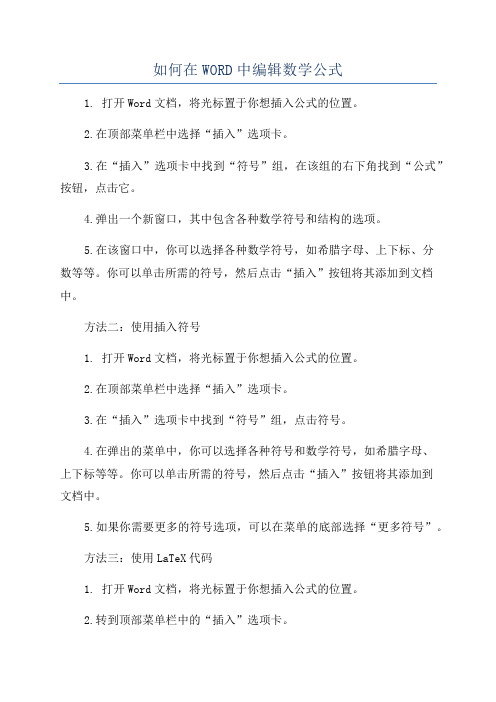
如何在WORD中编辑数学公式
1. 打开Word文档,将光标置于你想插入公式的位置。
2.在顶部菜单栏中选择“插入”选项卡。
3.在“插入”选项卡中找到“符号”组,在该组的右下角找到“公式”按钮,点击它。
4.弹出一个新窗口,其中包含各种数学符号和结构的选项。
5.在该窗口中,你可以选择各种数学符号,如希腊字母、上下标、分
数等等。
你可以单击所需的符号,然后点击“插入”按钮将其添加到文档中。
方法二:使用插入符号
1. 打开Word文档,将光标置于你想插入公式的位置。
2.在顶部菜单栏中选择“插入”选项卡。
3.在“插入”选项卡中找到“符号”组,点击符号。
4.在弹出的菜单中,你可以选择各种符号和数学符号,如希腊字母、
上下标等等。
你可以单击所需的符号,然后点击“插入”按钮将其添加到
文档中。
5.如果你需要更多的符号选项,可以在菜单的底部选择“更多符号”。
方法三:使用LaTeX代码
1. 打开Word文档,将光标置于你想插入公式的位置。
2.转到顶部菜单栏中的“插入”选项卡。
3.在“插入”选项卡中找到“符号”组,在该组的右下角找到“公式”按钮,点击它。
4.在弹出的窗口中,选择“通过LaTeX创建新的公式”选项。
5.输入你的LaTeX公式代码并点击“插入”按钮。
6. Word将自动将LaTeX代码转换为可视化的数学公式。

在Word中如何快速录入数学公式在Word中如何快速录入数学公式在Word操作中,遇到数学公式时,我们往往都要通过公式编辑器来录入,其实,除了公式编辑器以外,在Word中还有一个编辑公式的利器:域。
有了这个工具,应付一般的数学公式编辑还是绰绰有余的。
以下是店铺为大家搜索整理的在Word中如何快速录入数学公式,希望能给大家带来帮助!一、分式的输入如果用域来解决的话,那么分式的输入还是很简单的。
比如我们要输入数字四分之三,只要在相应位置按下“Ctrl+F9”快捷键,就会产生一个空域(一对大括号)。
将鼠标定位于大括号内,然后输入“eq \f(3,4)”,然后再点击右键,在弹出的菜单中点击“切换域代码”命令,就可以得到标准的分式四分之三了。
如图1所示。
其它的分式可以模仿来写,不用担心分式中的那条横线,它会根据分子、分母的长度自动调节长度的。
需要注意的是,域代码必须在英文的半角状态下完成输入,此外,那对大括号不能手工输入,只能用快捷键来完成。
图1 Word切换域代码得到分式效果二、带根号的分式先说一个单纯的三次根下二这样的.数字输入吧。
还是先按下“Ctrl+F9”快捷键,然后在大括号内输入域代码“eq \r(3, 2)”,选中代码中的数字“3”,将它的字号调小,然后按下右键菜单中的“切换域代码”命令,就可以得到数字三次根下二了,如图2所示。
图2 Word中输入特殊域代码显然,如果要得到二次方根,那么只要将代码中的数字“3”改成“2”就可以了。
不过,通常我们的习惯是二次方根的数字“2”是忽略不写的,所以,域代码中的第一个数字我们也可以直接略掉的,直接写代码“eq \r(, 2)”就行。
至于带根号的分式,那就简单了。
只要把分式和根式的代码结合起来,在相应的位置改换一下就可以了。
因此二分之三次根下二这样的数字,其域代码应该是“eq \f(\r(3,2),2)”。
按下“切换域代码”后,得到的效果还可以吧?看图2就知道了。

加【空格】知识为了输入这个符号,先输入内容在敲两下【空格】才是输入公式极限:\limit【空格】〖〗积分:\int 【空格】点乘(如内积):\bullet【空格】叉乘(如外积、旋度):\times 【空格】字母上方的向量箭头:\hvec 【空格】分式:就是普通的/【空格】下标:_【空格】上标:^【空格】积分符号上下限:\int_a^b 【空格】其中a为下限,b为上限。
比如这个例子:\int_3^4【空格】x根号:\sqrt 比如:\sqrt (n&a+b)【空格】导数:df/dx 【空格】f对x的导数偏导数:\partial(f)/\partial(x) 【空格】f对x的偏导数重积分:\iint_A 【空格】在A集上的重积分三重积分:\iiint_C 【空格】在C上的三重积分线积分:\oint_C【空格】在C上的线积分曲面积分:\oiint_S【空格】在S上的曲面积分求和:\sum_(n=1)^N【空格】n从1到N的求和<= 【空格】小于等于>=【空格】大于等于<<【空格】远小于?>>【空格】远大于?\times【空格】乘号\div【空格】除号\do【空格】点乘~~【空格】约等于\neq【空格】不等于x\hat【空格】(x尖?)x\bar【空格】(x杠?)x\tilde【空格】(x一弯?)自定义在头顶的东西a\above(c) 【空格】c在a上面自定义在下面的东西a\below(c) 【空格】c在a下面\in【空格】属于\ni【空格】属于反过来\subset【空格】包含于\superset【空格】包含\cup【空格】并运算\cap 【空格】交运算\bigcup【空格】大写的并\bigcap【空格】大写的交矩阵:\matrix 【空格】举个例子:\matrix(1&2@3&4)1 23 4。

公式编辑器的基本知识★ 公式编辑器的来历你一定知道在Word中有个“公式编辑器”应用程序,但你可能不清楚它其实不是微软公司开发的,它是Design Science公司的Mathtype“公式编辑器”特别版,是为Microsoft 应用程序而定制的。
★ 公式编辑器的安装“公式编辑器”不是Office默认安装的组件,如果要使用它,重新安装Office至如图1所示步骤时,在“Office工具”中选择“公式编辑器”,从选项中选择“从本机运行”,继续进行安装就可以将“公式编辑器”安装成功了。
图1 公式编辑器★ 启动公式编辑器需要编辑公式时,单击“插入→对象”命令,打开“对象”对话框(如图2所示),在“对象类型”中找到“Microsoft公式3.0”,选定后,单击[确定]按钮,在文档中就插入了公式编辑窗口,此时文字与公式处于混排状态,如果你勾选了“显示为图标”前的复选框,在文档中插入的是“Microsoft公式3.0”的图标。
图2 对象双击图标,可打开一个独立的“公式编辑器”程序窗口,此程序窗口与Word程序窗口是相互独立的,在编辑公式过程中若想编辑文字,直接切换到Word程序窗口进行编辑即可,不需关闭“公式编辑器”程序窗口,给编辑文档带来了很多方便。
在“公式编辑器”程序窗口中编辑完公式后,单击“文件→更新”命令,或者按F3键,文档中的公式即被更新,若直接关闭了“公式编辑器”程序窗口,也可完成更新操作。
小技巧:每次插入完一个公式,都要重新启动“公式编辑器”(是不是觉得有点麻烦?),想不想在工具栏上给“公式编辑器”安个家——建立“公式编辑器”按钮呢?跟我来吧:单击菜单“工具→自定义”命令,在“自定义”对话框中的“命令”选项卡中选中“类别”下的“插入”项,然后在“命令”下找到“公式编辑器”,按下左键将它拖动到工具栏上放下即可。
以后只要单击这个按钮就可以启动“公式编辑器”了,方便多了吧!★ 工具栏的组成创建公式主要是由“公式编辑器”工具栏来完成的,先来认识一下它吧:“公式编辑器”工具栏的组成如图3所示,在工具栏上排列着两行共19个按钮,将鼠标箭头停留在按钮上,会自动显示各按钮的提示信息。

如何在word中编写数学公式在我们编辑技术文档时,常常会用到许多数学公式,用通常的方法在Word文章中插入数学公式要经历如下数步:点击“插入/对象”命令;打开“对象”对话框,选择“新建”标签;在“对象类型”列表框中选择“MicrosoftEqution3.0”,再点对话框中的“确定”按钮才能打开公式编辑器。
经常这样编辑公式操作很费时,很累,通过参考一些文献,自己摸索,终于找到了一种简便的方法,现在拿出来,希望您能摆脱编辑公式对您的困扰。
我们的最终目的就是要把公式编辑器变成Word工具栏上的一个按钮,从而大大简化此类操作。
具体方法如下:单击菜单“工具/自定义”命令,打开“自定义”对话框;选择对话框的“工具栏”标签,再单击对话框左边的“新建”按钮打开“新建工具栏”对话框;在对话框的“工具栏名称”文本框内输入一个自定的名字(如“公式”),并在“工具栏有效范围”下拉列表框中点选“Normal”(通用模板),再点“确定”关闭“新建工具栏”对话框。
就建立了一个名为“公式”的自定义工具栏,“公式”工具栏按钮就显示在屏幕上。
你可以将其插到Word工具栏上你认为合适的位置。
在“自定义”对话框中打开“命令”标签,在“类别”列表框中选择“插入”;在“命令”列表框中选择“公式编辑器”;“公式编辑器”被蓝条包围,将它拖至刚建立的“公式”工具栏按钮内。
至此,公式编辑工具按钮就已做成,如果想使该按钮显示的名称更直观,你可进一步修改它的显示名称。
即在“自定义”对话框的“命令”标签下,再选中自定义的“公式”工具按钮;这时就使“自定义”对话框的“更改所选内容”按钮有效,点击它会出现子菜单;将子菜单中的“命名”文本框的内容改为“公式编辑器”,并点选子菜单中的“总是只用文字”,最后点击窗口内的“关闭”按钮。
这时,Word工具栏上就有了一个显示为“公式编辑器”的工具按钮,今后要编写公式只需点击此按钮即可。
巧用Word域,快速输入数学公式很多数学老师想自己出些让学生练习,可有些公式要利用“公式编辑器”,这样给操作带来了很多不便。

如何在Word2003中输入公式
①进入Word2003,单击菜单栏的“插入”中的“对象”命令;
②在弹出的“对象”对话框中选择“Kingsoft Equation 3.0”,然后确定;
③此时,会弹出一个“公式”输入框,上面有各种复杂的数学和化学公式,选择点击后即可插入到Word文档中了。
如何在Word2007中输入公式
①在菜单栏上执行:插入--公式,打开插入公式的下拉菜单;
②在这个下了菜单中有基本的公式,如果你的公式和其中一个公式类似,你可以选择一个公式,然后在这个公式的基础上进行修改,如果没有你需要的公式,你可以选择最下面的选项;
③到这里你就看到了新版的公式编辑器,在工具栏上有我们需要的所有工具,我们以下面这个公式为例,看看如何输入这样一个公式;
④首先我们分析这个公式是上下结构,需要一个分数结构,所以先在菜单栏上插入一个分数结构;
⑤这就是插入的一个分数结构,选中分子,然后再插入一个开方结构;
⑥选择被开方的位置,然后再插入一个指数结构,选择一个指数结构;
⑦修改插入的公式,将相应位置的字母改为你需要的字母,添加基本的运算符号和字母;
⑧修改开方结构前面的加减运算,然后输入分母部分,最后就构成了我们需要的公式了,我们看下面第三幅图,对比一下我们建立的公式和原先的公式是不是一样的呢!
如何在Word2010中输入公式
在Word2010中输入公式的方法和在Word2007中输入的步骤是一模一样的,这里就省略了,大家可参考上面步骤!。
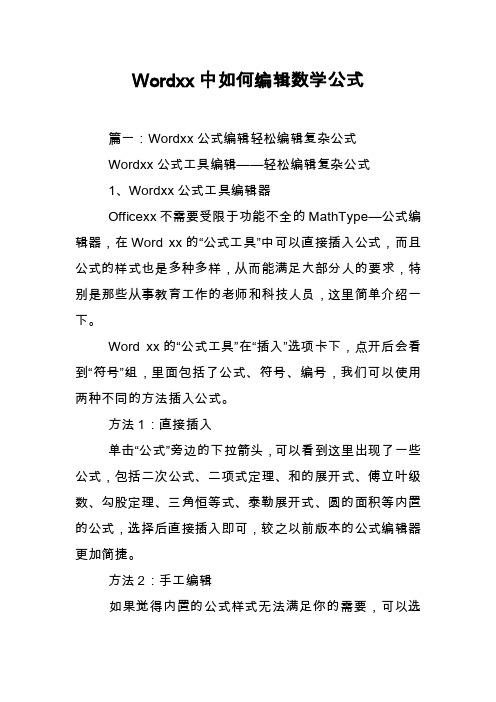
Wordxx中如何编辑数学公式篇一:Wordxx公式编辑轻松编辑复杂公式Wordxx公式工具编辑——轻松编辑复杂公式1、Wordxx公式工具编辑器Officexx不需要受限于功能不全的MathType—公式编辑器,在Word xx的“公式工具”中可以直接插入公式,而且公式的样式也是多种多样,从而能满足大部分人的要求,特别是那些从事教育工作的老师和科技人员,这里简单介绍一下。
Word xx的“公式工具”在“插入”选项卡下,点开后会看到“符号”组,里面包括了公式、符号、编号,我们可以使用两种不同的方法插入公式。
方法1:直接插入单击“公式”旁边的下拉箭头,可以看到这里出现了一些公式,包括二次公式、二项式定理、和的展开式、傅立叶级数、勾股定理、三角恒等式、泰勒展开式、圆的面积等内置的公式,选择后直接插入即可,较之以前版本的公式编辑器更加简捷。
方法2:手工编辑如果觉得内置的公式样式无法满足你的需要,可以选择“插入新公式”,或者直接单击“公式”按钮,此时会在当前文档中出现“在此处键入公式”的提示信息,同时当前窗口中会增加一个“设计”选项卡,将光标定位于提示框中,就可以看到如图1的“公式工具”选项卡,这里已经包含了十分丰富的各类公式,例如分数、上下标、根式、积分、大型运算符号、括号、函数、导数符号、极限和对数、运算符、矩阵等,每类公式都有一个下拉菜单,几乎所有的公式样式都可以在这里找到,需要什么,直接选择就可以了。
图1必须指出的是,“公式工具”只支持“.docx”的文档,如果文章格式为“.doc”,即处于兼容模式下,“公式”按钮会呈灰色无法使用,这一点未免有些令人遗憾。
2、轻松编辑复杂公式(Wordxx)新版的公式工具有这么多的公式类型,即使面对再复杂的数学公式,我们也能从容面对,快速完成编辑工作,例如下图的这个两角和与差的正切公式,应该是比较复杂的,但是在Wordxx中我们用“公式工具”却可以轻松获得非常漂亮的公式。

如何使用Word的公式进行简单的计算使用Word的公式进行简单的计算Word是一种功能强大的文字处理软件,除了可以编辑文本和排版文章外,还具有一些实用的计算功能。
在本文中,我们将介绍如何使用Word的公式进行简单的计算。
一、插入公式在Word中,我们可以通过插入公式来进行计算。
插入公式的方法如下:1. 打开Word文档,将光标定位到需要插入公式的位置。
2. 在菜单栏中选择“插入”,然后点击“公式”。
3. 在弹出的公式编辑器界面中,可以通过键盘输入公式,也可以通过公式工具栏上的符号和操作按钮插入相应的数学符号和运算符。
二、进行简单的计算使用Word的公式功能,我们可以进行简单的计算,例如加减乘除和求平方根等。
下面是几个例子:1. 加法和减法要进行加法,我们可以使用符号“+”,例如:输入“=3+5”,Word会计算出结果“8”。
要进行减法,我们可以使用符号“-”,例如:输入“=10-6”,Word会计算出结果“4”。
2. 乘法和除法要进行乘法,我们可以使用符号“*”,例如:输入“=2*5”,Word会计算出结果“10”。
要进行除法,我们可以使用符号“/”,例如:输入“=12/3”,Word会计算出结果“4”。
3. 求平方根要求一个数的平方根,可以使用“sqrt”函数,例如:输入“=sqrt(9)”,Word会计算出结果“3”。
三、使用函数进行复杂计算除了简单的计算,Word的公式功能还支持使用函数进行复杂的数学计算。
下面是一些常用的函数示例:1. 求和函数:SUM要计算一系列数值的总和,可以使用“SUM”函数。
例如,输入“=SUM(1,2,3,4,5)”可以得到结果“15”。
2. 平均函数:AVERAGE要计算一系列数值的平均值,可以使用“AVERAGE”函数。
例如,输入“=AVERAGE(1,2,3,4,5)”可以得到结果“3”。
3. 最大值函数:MAX要找出一系列数值的最大值,可以使用“MAX”函数。

按的是“Ctrl+=”组合键。
怎样在Word中输入数学公式?(在Word中调用公式编辑器,输入数学公式)下面就以Microsoft Word 2000为例,介绍具体的操作步骤:1. 用鼠标右键单击工具栏的空白处,选择最下面的“自定义……”命令在自定义对话框中有三个卡片,它们分别是“工具栏”、“命令”和“选项”。
2. 用鼠标左键单击“命令”卡片,该卡片上有两个列表框,左边是“类别”框,右边是“命令”框,右框中显示左边所选某一类别时的全部命令.。
3.现在我们在左边的“类别”框中选择“插入”选项。
4.在右边的“命令”框中找到“公式编辑器”命令,将它拖到常用工具栏中适当的位置,这时可见一个“+”符号跟随着鼠标,该符号指示图标的插入位置。
(如果你是首次使用,会要求你出示office2000的安装光盘。
因为公式编辑器在默认的安装方式下不安装的)5.位置合适后,松开鼠标左键,按钮就出现在工具栏上了。
6 将下面的对话框关闭。
这个这样把公式编辑器安装好了以后,在要插入公式的地方点下光标,然后启动公式编辑器,上面有你要用的东西。
在WORD中如何输入公式啊?问题描述:word中如何输入下图中的公式?(论文要求必须是word格式的,不能是图片的)方法一:用公式编辑器输入。
具体方法:在菜单栏中,“插入——对象”会打开一个对话框,然后找到“Microsoft公式3.0”,就行了。
注意:使用该功能有可能需要用到OFFICE安装盘添加功能。
方法二:用“域”输入,按CTRL+F9出现域代码的花括号编辑区,在花括号中输入EQ \f(分子,分母),即IR= {eq \f(P1 -P0,P0)}×100%(注意{}不是键盘输入,按“CTRL”+“F9”生成,P1、P0的下标设置方法与WORD下标设置方法相同)右键菜单中选切换域代码(或按“SHIFT”+“F9”)后即出现所要的公式。
点击下载:IR.doc在WORD里怎样录入化学式?要输入上下标,按常规的方法,每一个上标(或下标)都要打开Word界面中顶部的“格式”,然后在“字体”的对话框中选择“上标”(或“下标”),十分繁琐。

如何在word中编写数学公式在我们编辑技术文档时,常常会用到许多数学公式,用通常的方法在Word文章中插入数学公式要经历如下数步:点击“插入/对象”命令;打开“对象”对话框,选择“新建”标签;在“对象类型”列表框中选择“MicrosoftEqution3.0”,再点对话框中的“确定”按钮才能打开公式编辑器。
经常这样编辑公式操作很费时,很累,通过参考一些文献,自己摸索,终于找到了一种简便的方法,现在拿出来,希望您能摆脱编辑公式对您的困扰。
我们的最终目的就是要把公式编辑器变成Word工具栏上的一个按钮,从而大大简化此类操作。
具体方法如下:单击菜单“工具/自定义”命令,打开“自定义”对话框;选择对话框的“工具栏”标签,再单击对话框左边的“新建”按钮打开“新建工具栏”对话框;在对话框的“工具栏名称”文本框内输入一个自定的名字(如“公式”),并在“工具栏有效范围”下拉列表框中点选“Normal”(通用模板),再点“确定”关闭“新建工具栏”对话框。
就建立了一个名为“公式”的自定义工具栏,“公式”工具栏按钮就显示在屏幕上。
你可以将其插到Word工具栏上你认为合适的位置。
在“自定义”对话框中打开“命令”标签,在“类别”列表框中选择“插入”;在“命令”列表框中选择“公式编辑器”;“公式编辑器”被蓝条包围,将它拖至刚建立的“公式”工具栏按钮内。
至此,公式编辑工具按钮就已做成,如果想使该按钮显示的名称更直观,你可进一步修改它的显示名称。
即在“自定义”对话框的“命令”标签下,再选中自定义的“公式”工具按钮;这时就使“自定义”对话框的“更改所选内容”按钮有效,点击它会出现子菜单;将子菜单中的“命名”文本框的内容改为“公式编辑器”,并点选子菜单中的“总是只用文字”,最后点击窗口内的“关闭”按钮。
这时,Word工具栏上就有了一个显示为“公式编辑器”的工具按钮,今后要编写公式只需点击此按钮即可。
巧用Word域,快速输入数学公式很多数学老师想自己出些让学生练习,可有些公式要利用“公式编辑器”,这样给操作带来了很多不便。

word表格中加减乘除运算怎么操作在EXCEL表格里能进行加减乘除的运算,在WORD文档里同样也可以对表格进行加减乘除等运算,下面我们一起来看看,在WORD文档里如何计算数据。
WORD表格里的加法公式在WORD文档里插入表格后,移动鼠标到需要计算的单元格内,点击菜单栏上“布局-FX公式”。
弹出公式窗口,在公式输入框里默认函数为“S UM”,默认的范围通常也有4个,插入公式时候,会自动根据单元格的位置自行默认,如在上图表格里总计栏位求和,会默认“SUM(ABOVE)”。
LEFT:表示计算左边的单元格RIGHT:表示计算右边的单元格BELOW:表示计算下方的单元格ABOVE:表格计算上方的单元格如图所示,公式为“SUM(LEFT)”表示左侧三个单元格数据汇总求和,点击编号格式,设置公式结果的数值格式。
粘贴函数:显示出WORD文档里能使用的函数,比如想要求平均数,点击“粘贴函数”,下拉列表选择求平均数的函数,则会自动粘贴到公式输入框里。
如果函数公式的范围采用的是“left、right、below、above”,对于其他的单元格也需要相同公式计算的时候,单击一次单元格,按下F4按键重复上一步的操作即可设置相同的单元格。
同样也可以复制含有公式的单元格,选中其他需要公式的单元格内,按下“CTRL+V”粘贴上公式,同时不要忘记按下F9更新下公式数据。
如果在表格里计算数据的时候,不能按默认的上下左右范围进行求和,也可以在函数的后面输入单元格范围。
WORD表格里的平均数WORD表格没有像EXCEL那样有行标题和列标题,但同样的也有单元格编号,如图所示,第一列是A,第二列是B,依次类推,第一行是1,第二行是2,依次类推。
如图所示,如果要求三个月份的平均数,因为合计栏,就不能直接使用“LEFT”函数范围,就需要在公式里输入“B2:D2”。
点击确定后,单元格内计算出每一个月的平均数,因为这里的公式明确指定了单元格的名称,如同EXCEL表格里的绝对引用,这里就不能再按F4或是复制粘贴的方式复制公式到其他单元格内了,需要每一个单元格单独设置公式。

如何使用批量插入公式功能在Word文档中快速添加数学公式在Word文档中插入数学公式是编写学术论文、科技文献、数学作业等时经常会遇到的需求。
对于一篇需包含多个数学公式的文档,手动一个个输入公式无疑是一个繁琐而耗时的任务。
幸运的是,Microsoft Word提供了批量插入公式功能,可以大大提高我们的效率。
本文将向您介绍如何使用批量插入公式功能,在Word文档中快速添加数学公式。
一、准备工作在开始操作之前,请确保您的电脑已经安装了Microsoft Office套件中的Word程序。
同时,您还需要对数学公式的输入方法有一定了解,比如LaTeX语法、MathML语法等。
如果您对数学公式语法不太熟悉,可以在互联网上查找相关的教程进行学习。
二、使用批量插入公式功能1. 打开Microsoft Word,创建一个新的空白文档。
2. 在文档的操作栏上找到“插入”选项,点击展开插入菜单。
3. 在插入菜单中,找到“公式”选项,点击进入公式编辑器界面。
4. 在公式编辑器界面的操作栏上,找到“批量插入”选项,点击进入批量插入功能界面。
三、设置批量插入公式参数在批量插入功能界面中,您可以根据具体的需求设置不同的参数,以快速插入数学公式。
1. 公式类型:在“公式类型”选项中,您可以选择需要插入的数学公式类型,比如上标下标、分数、根号、积分等。
2. 公式范围:在“公式范围”选项中,您可以设置公式的重复范围,比如从1到10,表示插入10个相同的公式。
3. 公式参数:在“公式参数”选项中,您可以设置公式的具体参数,比如分数的分子和分母、根号下的被开方数等。
四、插入数学公式设置完批量插入公式的参数后,您可以点击“插入”按钮,将相应的数学公式批量插入到Word文档中。
根据您的设置,系统会自动插入多个数学公式,实现快速添加效果。
五、调整公式样式和位置插入数学公式后,您可以根据需要对其进行进一步的调整和编辑。
比如改变公式的字体样式、调整公式的对齐方式、移动公式的位置等。